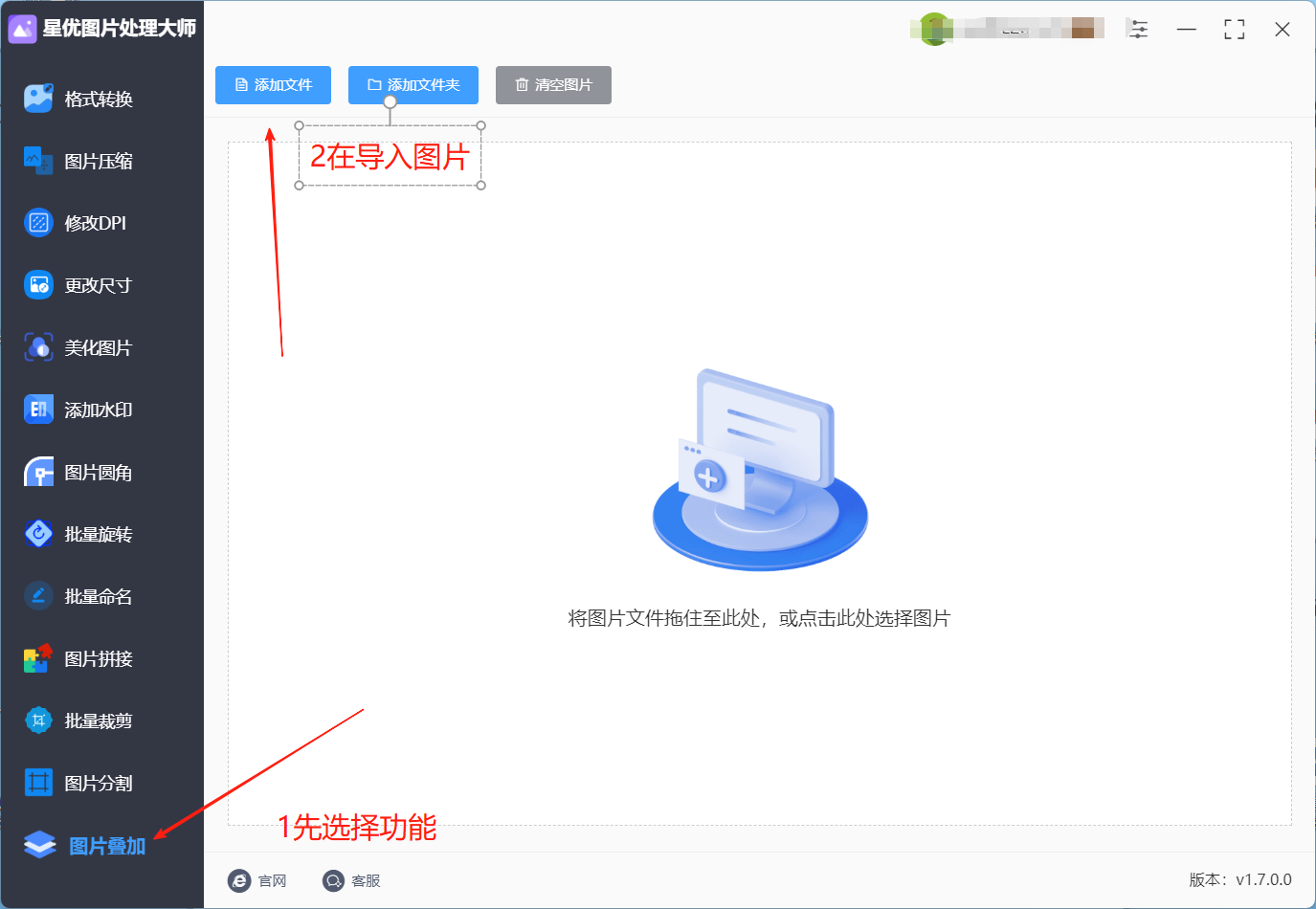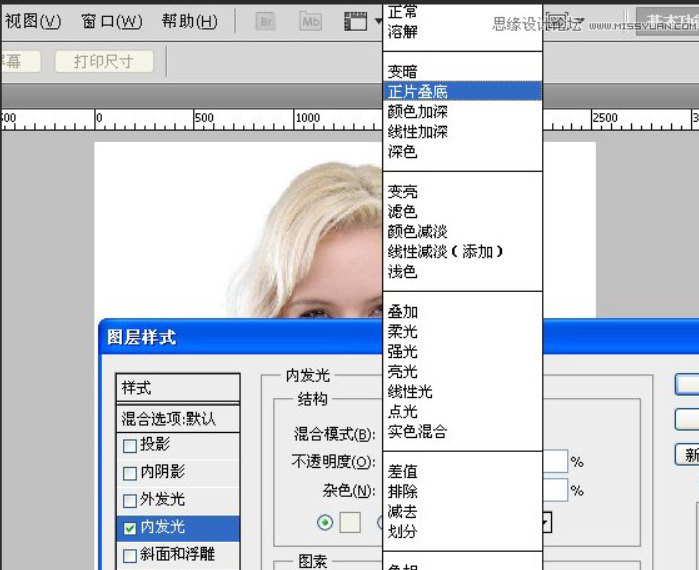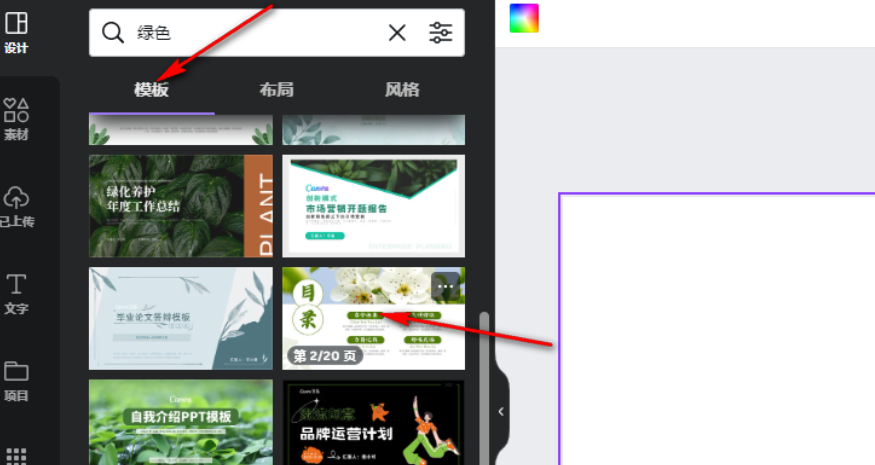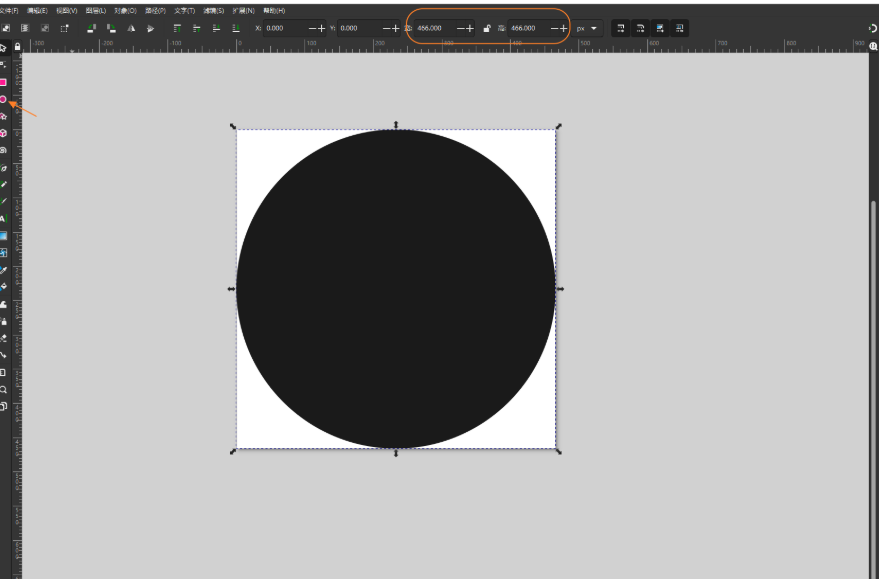如何在一张图片上p上另一张图片?现在这个时代呀,谁还不会一点P图呢?这个技能确实很实用的。比如我们可以给旅行照片换个特别的背景,或者给产品图加上品牌的Logo,都能让图片一下子变有趣变得更特殊。但是如果你不会的话,那就要开始学习了掌握了。对刚开始学的人来说,我们先需要让两张图看起来自然,这个操作是很关键的。这就得选对工具,还要注意些小细节,像调整颜色、光线什么的,别让拼接的地方看着太假。
要完成这些细节和技巧呢,其实这背后的道理就是“图层”,你可以把它想象成叠纸:一张图当底层,另一张放上面,这样就能随便挪上面那张图的位置、改大小,还不会弄坏原图。想做好也有小窍门,比如把建筑P进风景里,得先让它们的颜色风格差不多,边缘也磨得柔和点;要是叠人物,抠图得干净,再照着原图的光线给人物加个影子,这样才像真的在那儿一样。学会这些,不管是简单拼个图还是搞点创意特效,都能轻松搞定。通过本文,我们将一探图像合成的基本原理,并向你展示如何将两张图片完美地结合成一张独特的作品。

一、使用电脑端自动化合成工具
自动化合成工具的一键处理功能是非常方便的,特别适合那些需要快速将两张图片合成在一起,而不想手动调整每一个细节的用户。通过一键处理,你可以在几秒钟内将一张图片(如人物照片)“P”到另一张图片(如背景图)上,而系统会自动进行一些智能调整,确保两张图片的自然融合。
以下是基于一键处理方法的自动化合成步骤,以“星优图片处理大师”工具为例。星优图片处理大师是一款功能强大的国产工具,具有非常多的操作选项,操作简单。
打开电脑端“星优图片处理大师”,点击左侧的【图片叠加】功能。接着,点击左上角的【添加文件】按钮,导入你想要作为底图的图片。
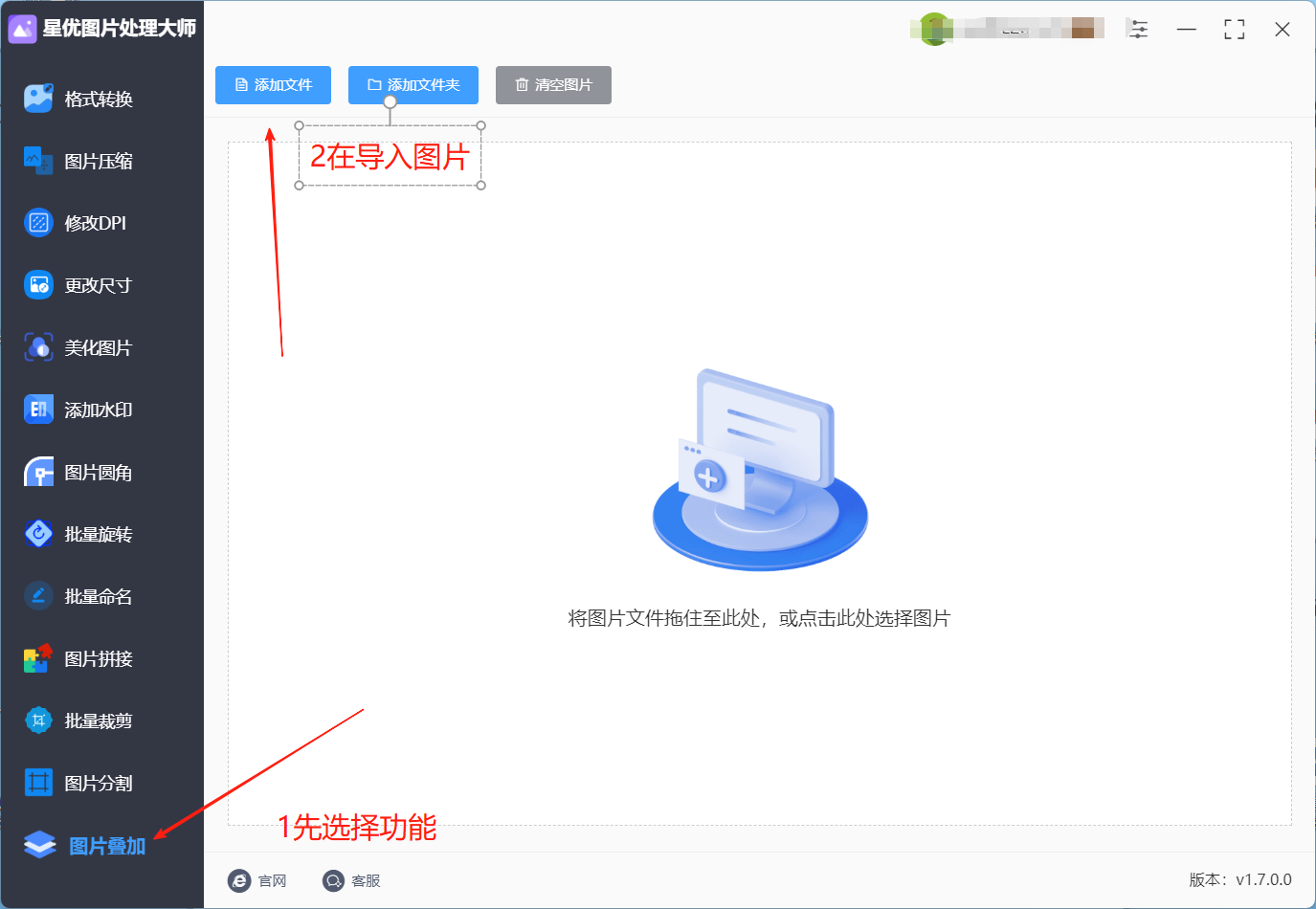
然后,在右侧的方框中上传你想要叠加的图片。

接着,在右侧的设置面板里,你可以调整叠加图片的大小、透明度、角度、位置等参数,软件中间会实时显示效果,你可以根据需要进行调整。

调整好之后,点击右下角的【开始转换】按钮,软件就会按照你的设置进行合成。完成后,就有自动打开的输出文件夹,就能看到合成好的图片啦。

二、使用专业图像编辑软件类
使用专业图像编辑软件类能精准控制每一处细节,适合追求极致融合效果的设计师和需要精确控制每一处细节的创意工作者。其中Adobe Photoshop 就是很好的选择,它在图层和蒙版精细合成方面很厉害。在图像编辑领域里简直是“扛把子”,操作起来灵活又强大,适合各种合成需求。
首先,打开 Photoshop 后,先把你的底图(也就是你要用作背景的那张图)导入进来。可以直接拖拽,或者通过菜单栏选择 “文件 - 置入”,将底图放进来。接着,要在这张图片上 p 上另一张图片,就要把另外一张图也导入进去,同样使用 “文件 - 置入” 操作。这样,它就会作为一个智能对象出现在底图之上,方便后续的编辑。
接下来的操作其实非常简单。你可以用移动工具(快捷键 V)来调整叠加图片的位置,直接拖动它到你希望的地方。想要调整大小,按住 Ctrl+T(Mac 用户是 Command+T),就能看到边角的小方框。用鼠标拖动这些方框,就可以缩放图像。调整到合适的大小后,按下工具栏上面的“√”按钮,完成确认。
如果你想让两张图的融合效果更加自然,这时就可以在图层面板中玩一些“混合模式”。这些模式可以帮助你调节两张图层的过渡效果,让叠加的图片和底图更加和谐。比如“正片叠底”和“柔光”这两种模式,都是很常用的。你可以尝试不同的模式,看看哪种效果最好。有时候简单的混合模式就能让你获得惊人的视觉效果。
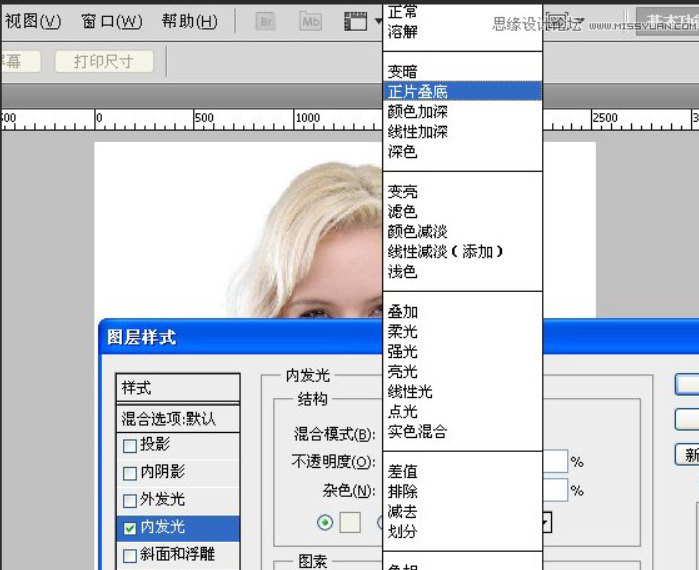
三、使用手机上的专业图片编辑应用
在手机上使用专业的图片编辑应用(例如 Adobe Photoshop Express、Snapseed、PicsArt 等)来将一张图片“P”上另一张图片的过程,步骤会相对简洁,但是你仍然可以实现精细控制。下面是一个常见的操作流程,适用于大部分图片编辑应用:
打开它,导入你想要合成的两张图片。在工具栏里,找到“图层”功能。点击“新建图层”,把第二张图片拖进来。这时候,你可以用手指缩放、移动图片,让它正好出现在你想要的位置。要是觉得图片的边缘有点突兀,就用“蒙版”功能,轻轻涂抹一下,让两张图片自然地融合在一起。最后保存,一张全新的合成图片就诞生啦!这个方法适合想要更精细调整的小伙伴。

四、使用电脑上的基础图片编辑软件
你可能不知道,其实电脑自带的画图工具也可以用来“在一张图片上 P 上另一张图片”,操作起来比想象中要简单很多。首先,打开画图软件,界面虽然简洁,但功能却足够应对一些基础的图片处理需求。接着,点击“文件”或者直接用“打开”功能,将你想作为背景的第一张图片导入到画图窗口中。
然后,找到工具栏上的“插入”按钮,点击它选择第二张图片。此时,第二张图片会以独立图层的形式出现在画面上,就像叠加在背景上的贴纸一样。你可以用鼠标自由拖动它的位置,将它放置到最合适的地方。如果发现图片大小不合适,不用担心,可以点击“调整大小”功能,通过拖动滑块来放大或缩小图片,直到比例和整体画面协调为止。
在调整过程中,还可以稍微旋转图片,或者利用画图工具提供的简单裁剪功能去掉多余部分,使合成后的画面更整洁。完成这些操作后,别忘了点击“保存”,选择你希望的图片格式,比如 JPEG 或 PNG。这样,一张基础但完整的合成图片就完成了。
虽然画图工具没有高级的图层混合、蒙版或滤镜功能,但对于一些日常的简单合成、拼贴或者趣味性操作,它完全够用。对于不想安装复杂软件的人来说,这种方法既方便又快捷,是电脑上快速合成图片的一个小技巧。

五、使用多功能在线设计平台类
很多在线图片设计平台也能快速合成图片。比如刻画在线设计就能很好完成。
打开刻画在线设计 网站,选 “创建设计”,之后点 “上传”,把两张你想处理的图片都传上去。
然后把它们拖到画布上,接着在元素里搜索 “渐变”,选个白色渐变模板,放大复制,分别应用到两张图片上,让它们有共同的过渡部分。
弄好后,再手动调整一下两个图层,还能点 “编辑图像”,调整整体平衡、光线、颜色,让两张图更协调,满意后点 “分享”,下载混合好的图片,也就完成在一张图片上 p 上另一张图片啦 。

六、使用创意玩法(动态贴纸+混合模式)
如果你是创意玩法党,喜欢用图片制作出炫酷、独特的效果,PicsArt绝对是你不可错过的神器!它不仅仅是一个简单的编辑工具,更像是一个创意的画布,能让你把普通的照片变成一个令人惊叹的艺术作品。今天,我来教你如何用PicsArt把你的图片“活”起来,打造梦幻般的星空效果!
首先,打开PicsArt,导入你想要编辑的背景图。如果你想要一个神秘的夜空效果,选择一张夜景或天空的图片会更好。接下来,点击画面下方的「贴纸」选项,输入关键词像“星星”“月亮”或者“银河”,你会发现有好多充满创意的贴纸素材可供选择。选一个自己喜欢的星星或者月亮元素,点击加入到图片中。
贴纸添加后,可以调整它的位置、大小,确保它出现在你希望的地方。但这时,你可能会发现,贴纸和背景有点“割裂”,看起来有些不自然。这时,重点来了!点击右上角的「混合模式」,选择“叠加”模式。这个设置会让贴纸和背景融为一体,星星看起来就像是夜空的一部分,而不是单纯贴在图片上的元素。
接下来,使用「画笔」工具,轻轻涂抹贴纸的边缘。通过画笔的涂抹,可以让贴纸的边缘更加柔和,消除生硬的分割线。你可以选择适当的画笔大小和透明度,让效果更自然。比如,在月亮周围的光晕部分,涂抹出渐变效果,增加层次感,模拟真实的星光。
在完成这些步骤后,别忘了按下“保存”,你会发现这张照片瞬间变得梦幻又生动,仿佛进入了一个美丽的星空世界!这不仅仅是简单的图片合成,而是通过混合和涂抹,让你亲手创造出了一个充满艺术气息的场景。
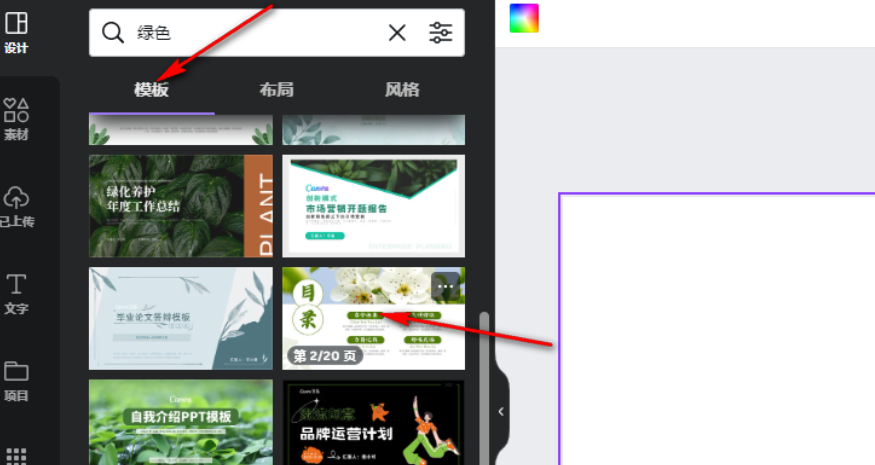
七、冷门但好用:小众工具大揭秘
在图片编辑的世界里,除了我们熟悉的Photoshop、Illustrator等大牌软件,实际上还有一些小众工具,它们不仅功能强大,而且操作简便,特别适合不同需求的用户。如果你是电商卖家、设计师,或者只是想要一些快速高效的图片处理方案,那么下面的这两个工具一定会让你惊喜。
如果你是一名设计师,尤其是从事LOGO设计、矢量图形处理的专业人员,那么Inkscape无疑是一个强大的工具。它是一款开源的矢量图形编辑软件,功能类似于Adobe Illustrator,但操作更简单。Inkscape适用于从简单的图标设计到复杂的矢量合成,特别是当你需要创作清晰、无锯齿的图像时,它的表现十分优秀。
操作步骤:
打开Inkscape,首先导入你的背景图(比如你想用作LOGO的背景)以及矢量图形文件(比如一个简单的图标)。Inkscape支持多种格式的文件导入,所以无论你是处理SVG文件还是PNG图像,都能轻松应对。
使用路径工具调整矢量图形的形状,让它和背景图更好地契合。路径工具可以帮助你精确调整图形的线条和角度,是矢量设计中的核心工具。
通过调整图层顺序,将不同的元素层次化,确保视觉效果清晰、干净。如果需要,可以通过调整透明度来创建渐变效果,或者让图形和背景融为一体。
处理完成后,选择将图形导出为PNG格式,这样可以确保图形清晰,且不会出现任何锯齿问题,适合用于网页、印刷等各类应用。
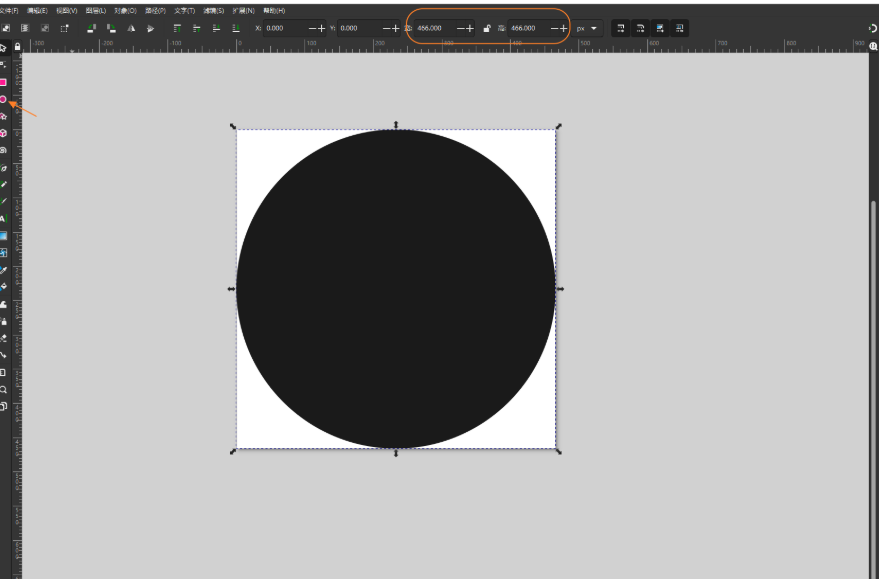
通过上述的那么多方法,我们就能快速完成基础叠加,而且那些工具还有很多细节优化的功能,这样能让作品更出彩。至于怎么设置的呢?先看看两张图的清晰度是否匹配,差太多的话,用模糊或锐化工具调一调,让整体质感统一;再校准色彩,用曲线或色彩平衡工具,让叠加部分的色调和原图冷暖一致,别显得假;要是想模拟真实场景,加个淡淡的阴影或环境光,比如给叠加的物体添个投影,会更有沉浸感。
说到底,“在一张图片上p上另一张图片”不只是技术活,更是对画面逻辑的理解,也就是叠加的元素合不合场景氛围?光影、色彩顺不顺?把技术和审美结合起来,简单的叠加就能变成有故事的画面。不管是日常分享还是专业设计,掌握这招都能解锁更多创意。现在就找两张图试试,说不定能在创作里找到特别的乐趣,慢慢就能做出更生动的作品了。